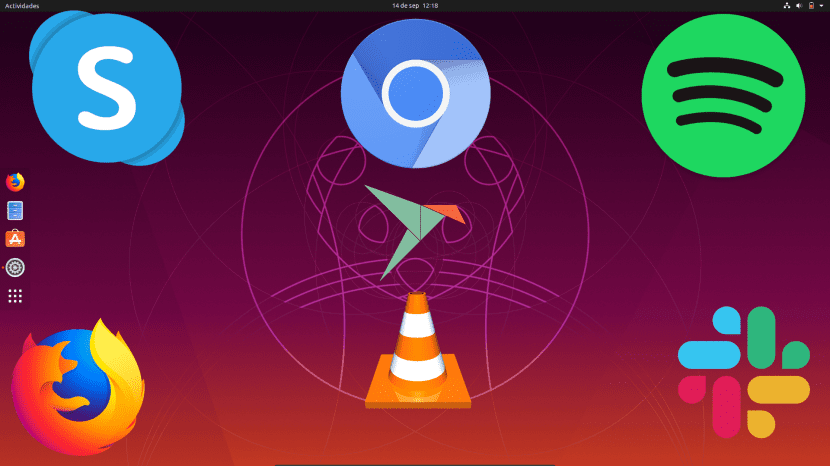Ubuntu 19.10将以root身份首次提供对ZFS文件系统的支持。 此文件系统的最佳功能之一是,它允许您创建Windows Restore之类的检查点。 在Linux中,有工具,但并不相同。 看起来很像的是我们已经安装的应用程序中几乎相同的功能,例如 卡扣包装。 唯一的事情是我们必须手工保留“快照”。
就像 读 在Snapcraft中,Snap软件包不仅允许我们安装同一应用程序的两个版本(例如稳定版和Beta版),而且还允许我们执行其他操作,例如 保存一些检查点 如果特定应用发生了问题,这将对我们有帮助。 该命令易于记忆,因为我们只需要使用英语的“保存”即可。
使用以下方式保存快照包设置 快速保存
命令 快速保存 将为我们已安装的所有Snap软件包创建一个控制点。 如果我们只想创建一个应用程序, 我们会在后面加上您的名字,从GIMP中保存一个如下:
snap save gimp
如果要在按Enter键后立即访问终端,则必须 加在后面 –没有等待。 另一个选择是打开另一个窗口,但这与Snap软件包提供的功能无关。
如果我们使用了常规命令(快照保存),我们将看到类似以下内容:
$ sudo snap save
Set Snap Age Version Rev Size Notes
30 core 1.00s 16-2.37~pre1 6229 250B -
30 core18 886ms 18 543 123B -
30 go 483ms 1.10.7 3092 387B -
30 vlc 529ms 3.0.6 770 882kB -我们最感兴趣的是“快照”列,在其中可以看到有问题的应用程序;在“年龄”中,它可以向我们显示 自我们保存该点以来已有多长时间了 控制。 我们对“设置”列也很感兴趣,在该列中,我们将看到控制点的编号(ID),该编号将我们带到下一个命令。 如果要查看在点29中保存的内容,我们将编写以下命令:
snap saved --id=29
如果我们不添加任何内容(已保存快照),我们将看到已保存的所有内容。 我们也可以 检查状态 使用以下命令(用于29)检查点:
snap check-snapshot 29
恢复检查点
如果我们要 恢复一点 控件,我们将使用命令“ restore”,它看起来像这样:
snap restore 29
这很重要 保存ID 因为,除其他外,它随他一起恢复了。 我看到的不好的事情是,如果我们使用通用命令保存了多个应用程序,则在使用ID时,我们将从控制点还原所有应用程序,因此我认为最好单独保存它们。
我个人不知道的是,什么时候 删除Snap软件包会自动创建一个检查点。 这些检查点将保存一个月(31天),我们可以使用以下命令查看它们 快速保存 在“注释”列中查看,其中将显示文本“自动”。 万一我们删除了Snap软件包,然后改变了主意,并且在重新安装后,我们想恢复以前使用的最后一个配置,这将很方便。
从Snap软件包中删除检查点
我们也可以 删除要点 手动控制。 为此,我们将使用命令“ forget”,对于ID 29,该命令应如下所示:
snap forget 29
从Snapcraft读取此信息后,我无法停止思考Canonical向我们承诺的有关Snap Pack的一切。 都是优势,这是事实(我是这样认为的),但是它们在鞋中仍然有一块难以忽视的结石:与之相比,更新还有很多需要改进的地方 Flatpak套餐。 这不是设计问题,而是来自未及时交付的开发人员。
无论如何,我们谈论 新一代套餐 他们正在迈出第一步,所以我认为我们应该给他们投信任票,并在可能的情况下使用它们。